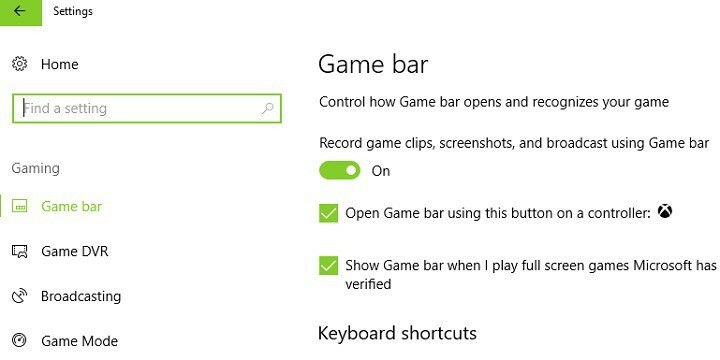Ühilduvusrežiimi kasutamine võib aidata Civ 6 probleemide lahendamisel
- Peamiselt võib Civ 6 krahh tekkida mängu käivitamise või mängimise ajal.
- Põhjused on leitud rikutud mängufailidest ja aegunud graafikakaartidest.
- Kontrollige miinimumnõudeid ja kontrollige mängukrahhi parandamiseks mängufaile.
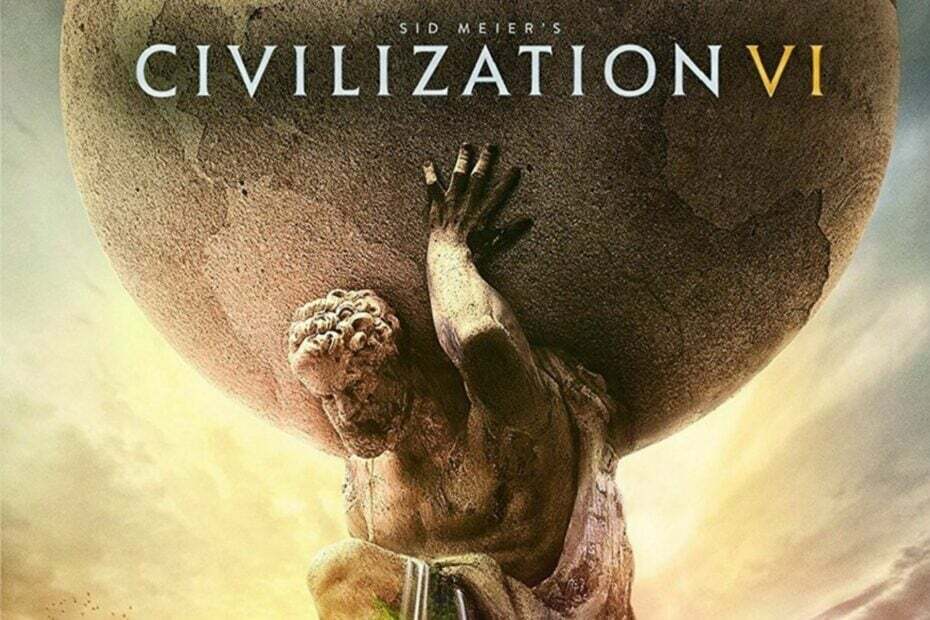
Säilitage veatu mängukogemus kolme lihtsa sammuga:
- Laadige alla ja installige Fortect.
- Skannimisprotsessi alustamiseks käivitage rakendus.
- Klõpsake nuppu Alusta remonti nuppu, et lahendada kõik teie arvuti jõudlust mõjutavad probleemid.
- Fortecti on alla laadinud 0 lugejad sel kuul.
Probleem, mille üle paljud mängijad Civ 6 mängides kurdavad, on see, et mäng jookseb nende arvutites kokku. Civ 6 kokkujooksmine Windowsis muudab mängu mittereageerivaks ja selle mängimise raskeks. Õnneks pole probleem saatuslik ja me juhendame teid selle lahendamiseks.
Teise võimalusena saavad meie lugejad läbi lugeda meie üksikasjaliku parandamise juhendi sagedased tsivilisatsiooni VI probleemid Windows PC-s.
Miks Civ 6 jookseb Windowsis kokku?
Mõned märkimisväärsed tegurid, mis võivad põhjustada Civ 6 mängu kokkujooksmist teie arvutis, on järgmised:
- Ühilduvusprobleemid – Kui teie süsteem ei vasta Civilization VI mängu minimaalsetele süsteeminõuetele, koormab selle käitamine arvutikomponente. Seega põhjustab see mängu kokkuvarisemise või süsteemi kokkuvarisemise.
- Aegunud GPU draiverid – Civilization VI kasutab arvutis palju graafikaressursse ja võimsust. Niisiis, töötab aegunud või vigased graafika draiverid võib mänguga probleeme tekitada, mille tulemuseks on mängu kokkujooksmine või talitlushäired.
- Rikutud või kahjustatud mängufailid – Kui mängu installifaile ei kontrollita nende rikutuse tõttu, takistab see mäng ei pääse oma .exe täitmisfailist vajalikele andmetele juurde, põhjustades selle ülesannete lõpetamise järsult. Seetõttu jookseb see omal soovil kokku.
- Liiga palju taustarakendusi – võttes liiga palju taustaprotsesse võib põhjustada probleeme teie arvutis mängimisega. Need protsessid võivad kulutada süsteemi ressursse, muutes selle mängu jaoks ebapiisavaks ja tulemuseks on mängu kokkujooksmine.
Sellest hoolimata võite probleemi lahendamiseks ja Civ 6 mängu sujuvaks toimimiseks järgida allolevaid samme.
Mida teha, kui Civ 6 jookseb Windowsis pidevalt kokku?
1. Käivitage Civ 6 administraatorina ja ühilduvusrežiimis
- Vajutage Windows + E avama File Explorer.
- Minge asukohta Civilization VI exe-fail, paremklõpsake sellel ja valige Omadused rippmenüüst.
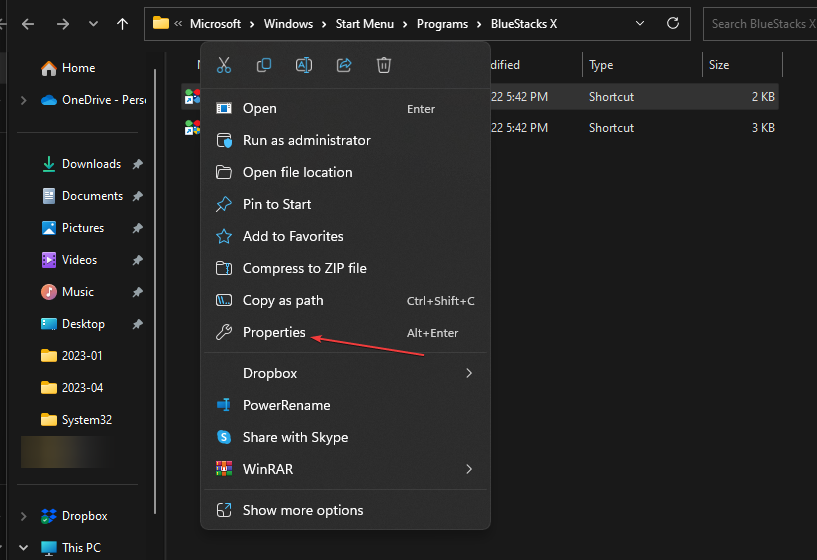
- Mine lehele Ühilduvus vahekaarti ja märkige ruut Käivitage see programm administraatorina valik. Siis kasti jaoks Käivitage see programm ühilduvusrežiimis, seejärel valige a Windowsi versioon rippmenüüst.
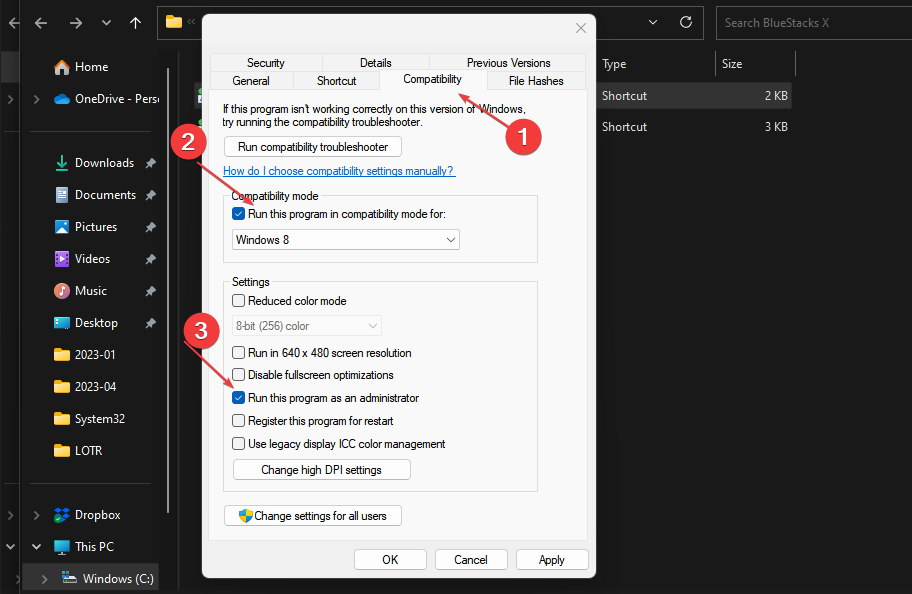
- Klõpsake Okei muudatuste salvestamiseks.
- Proovige mängu käivitada, et näha, kas see töötab ideaalselt.
Kui lubate mängul administraatorina ja ühilduvusrežiimis töötada, lahendatakse teie arvutis Civ 6 kokkujooksmine. Kontrollige, mida teha, kui administraatorina töötamine ei tööta arvutis.
2. Värskendage oma graafika draiverit
- Vajutage Windows + R klahvid, et paluda Jookse dialoogiboks, tüüp devmgmt.mscja klõpsake Okei avada Seadmehaldus.

- Laiendage Ekraani adapter, paremklõpsake seadme draiveril ja seejärel valige Uuenda draiverit rippmenüüst.

- Kliki Otsige automaatselt värskendatud draiveritarkvara valik.

- Taaskäivitage arvuti ja kontrollige, kas mäng töötab sujuvalt.
Graafikadraiverite värskendamine parandab GPU-seadet mõjutavad vead ja installib mängu jõudluse parandamiseks uusimad funktsioonid.
Saate otsida muid samme graafika draiverite värskendamine opsüsteemis Windows 11. Pärast seda peaks Civ 6 kokkujooksmine peatuma.
Lisaks võite alati kaaluda professionaalse tööriista kasutamist, mis on loodud teie arvuti skannimiseks ja vanade draiveriversioonide värskendamiseks nende uusima versiooniga.

DriverFix
Nautige oma mängu ilma vigaste draiverite põhjustatud kokkujooksmisteta.
3. Kontrollige mängufaili terviklikkust
- Vasakklõpsake Alusta nupp ja tüüp Steam, seejärel topeltklõpsake selle avamiseks.

- Klõpsake nuppu Raamatukogu vahekaardil paremklõpsake Kodanik 6ja valige Omadused.
- Klõpsake nuppu Kohalikud failid vahekaarti ja valige Kontrollige mängufailide terviklikkust nuppu.

- Käivitage mäng ja kontrollige, kas probleem püsib.
Mängufaili terviklikkuse kontrollimine lahendab rikutud või puuduvad mängufailid, mis on Civ 6 kokkujooksmise tavaline põhjus.
Lugege lähemalt, kuidas kontrollige mittetöötavate mängufailide terviklikkust täpsemate sammude jaoks.
- Tagasi 4 Veri jookseb pidevalt kokku? 5 kiiret viisi selle parandamiseks
- Vargameri kukub pidevalt kokku? Siin on, kuidas seda peatada
- Valorant kõrge protsessori kasutus: kuidas seda vähendada, kui see jõuab 100% -ni
4. Lubage Civ 6 läbi Windows Defenderi tulemüüri
- Vasakklõpsake Alusta nupp, tüüp tulemüür ja avatud Windows Defenderi tulemüür.
- Navigeerige Rakenduse või funktsiooni lubamine Windows Defenderi tulemüüri kaudu.

- Valige Tsivilisatsioon VI rakenduste loendist. Märkige mõlema ruudud Privaatne ja avalik.
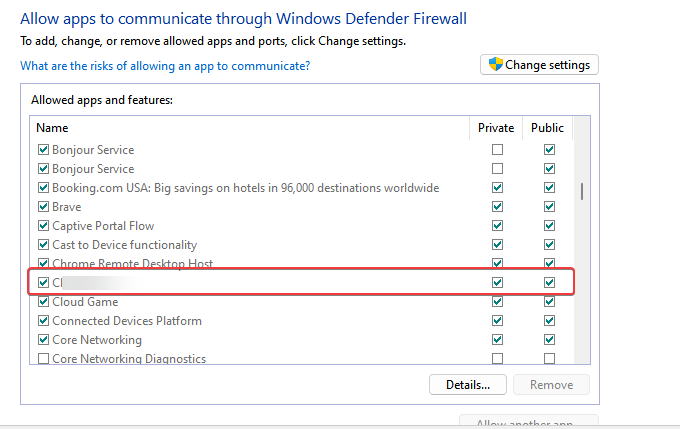
- Klõpsake Okei muudatuste salvestamiseks ja arvuti taaskäivitamiseks.
Kuigi teie tulemüür on kasulik, võib see segada erinevaid rakendusi ja isegi põhjustada Civ 6 kokkujooksmist. Lugege meie juhendit, kuidas seda parandada Windowsi tulemüür blokeerib rakenduse muid funktsioone arvutis.
Lõppkokkuvõttes saavad meie lugejad vaadata meie põhjalikku juhendit selle parandamise viiside kohta mängud jooksevad kokku Windows PC-s.
Kas teil on endiselt probleeme?
SPONSEERITUD
Kui ülaltoodud soovitused ei ole teie probleemi lahendanud, võib teie arvutis esineda tõsisemaid Windowsi probleeme. Soovitame valida kõik-ühes lahenduse nagu Fortect probleemide tõhusaks lahendamiseks. Pärast installimist klõpsake lihtsalt nuppu Vaata ja paranda nuppu ja seejärel vajutage Alusta remonti.